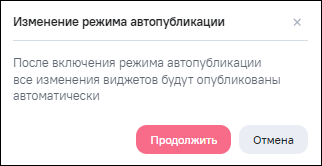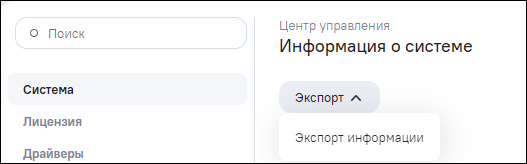В подразделе «Система» (см. Рисунок «Раздел «Центр управления», подраздел «Система») отображается информация о Системе в следующих полях:
-
«Версия приложения» – данные доступны только для просмотра;
-
«Стиль приложения» – выберите необходимый стиль приложения. Набор стилей определяется параметрами выданной лицензии и становится доступным после активации лицензии. По умолчанию установлен стиль «Стандартный»;
-
«Признак кластеризации» – данные доступны только для просмотра;
-
«Время последнего запуска» – данные доступны только для просмотра;
-
«Хост» – данные доступны только для просмотра;
-
«Порт» – данные доступны только для просмотра;
-
«Домен» – данные доступны только для просмотра;
-
«Виртуальный каталог» – данные доступны только для просмотра;
-
«Дата действия лицензии» – данные доступны только для просмотра, для лицензии с типом «Корпоративный» указывается дата окончания действия гарантированной поддержки (далее – ГП);
-
«Тип БД» – данные доступны только для просмотра;
-
«Сервер» – данные доступны только для просмотра;
-
«Количество хранимых копий выгрузок» (параметр «count_of_stored_files») – измените значение при необходимости, по умолчанию установлено значение «5». При превышении лимита реализуется метод по удалению старого неактуального набора данных по текущему объекту Системы данного пользователя;
-
«Процент свободного места в хранилище» (параметр «free_storage_space») – измените значение при необходимости, по умолчанию установлено значение «10». Позволяет резервировать свободное место в хранилище для работы Системы;
-
«Время жизни файла выгрузки (сек)» (параметр «file_lifetime») – измените значение при необходимости, по умолчанию установлено значение «604800» (7 дней). Проверяется по cron, по истечении срока реализуется механизм удаления старых данных из хранилища. Время указывается в секундах, если параметр равен «0» или значение не указано, то считается, что установлено значение «Неограниченное время жизни выгрузки», т.е. разрешено хранение всех версий выгрузок неограниченное количество времени;
-
«Частота запуска очистки (сек)» (параметр «storage_cleared_start_interval») – измените значение при необходимости, по умолчанию установлено значение «86400» (1 день). Запускается принудительный механизм очистки хранилища:
-
сначала очищается хранилище от копий, остаются только последние выгрузки пользователя по объектам Системы (на один объект Системы по одной выгрузке);
-
если необходимое место не освобождено, то удаляются самые старые файлы до тех пор, пока не будет освобождено необходимое пространство, регулируемое параметром «free_storage_space».
-
-
«Website» – измените значение при необходимости;
-
«Автопубликация виджетов» – выберите режим публикации виджетов. По умолчанию включен режим автопубликации виджетов, т.е. Система автоматически сохраняет и публикует изменения виджетов во время работы. При отключении автопубликации необходимо публиковать изменения виджетов вручную (подробнее о функциональности описано в п. Публикация изменений виджета). При включении режима автопубликации виджетов откроется окно «Изменение режима автопубликации», в котором нажмите на кнопку «Продолжить», чтобы включить режим автопубликации виджетов, или «Отмена» для продолжения работы в режиме ручной публикации виджетов (Рисунок «Окно подтверждения действия при включении режима автопубликации виджетов»).
 Примечание
Примечание
Режим должен быть выбран после установки Системы или обновления, и не подлежит изменению при эксплуатации Системы. Частая смена режима публикации виджетов может привести к некорректной работе виджетов и информационных панелей.
Для выгрузки информации о Системе нажмите на кнопку «Экспорт» и в выпадающем списке выберите пункт «Экспорт информации» (Рисунок «Кнопка «Экспорт» в подразделе «Система»). На ПК выгрузится файл формата .csv.
При необходимости измените адрес сайта Системы в поле «Website». При нажатии на ссылку «Официальный сайт» в окне авторизации (см. Рисунок «Окно авторизации») откроется сайт с адресом, указанным в поле «Website».